| > レビュー | 2003年12月17日 02:47 AM 更新 | |
多機能をもっと使いやすく、さらに進化した「WinCDR 8.0」(2/4)
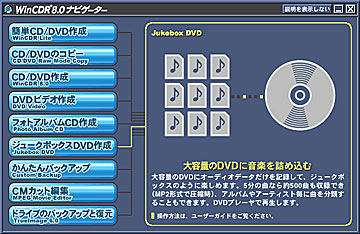
ナビゲーターでは左のボタンにマウスカーソルを合わせると、右のウインドウに説明が表示される。WinCDR 8.0は複数のプログラムで構成されるが、ランチャーを利用すればどのプログラムを起動すれば良いか迷う必要は無い
メインプログラムのランチャも“お気に入り”が設定できるようになり、利用頻度の高い機能を登録しておくことで素早くやりたい作業を開始できるようになった。またこのランチャは挿入されているメディアで利用可能な機能のみが選択可能になっており、単なるショートカット機能ではないのだ。

ランチャには自由に呼び出す機能を登録できる“お気に入り”が追加された。お気に入りタブを選択して終了すれば、次回起動時もお気に入りタブが選択されているので、良く使う機能を登録すると非常に便利だ
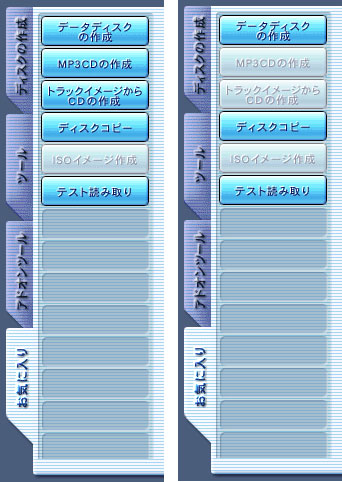
ランチャはドライブにセットされたメディアによって利用可能な機能のみが呼び出せるようになっている。左がレコーダブルCDメディア、右がレコーダブルDVDメディアをセットしている場合だ
忠実に書く、読むを重要視したライティング機能
製品のコアともいえるライティング機能は忠実に書く、読むを重要視し、前バージョンである「WinCDR7 Ultimate DVD」で大幅に強化された部分だ。もちろんWinCDR 8.0でも余すこと無く継承されている。
特にCDメディアのコピーは強力で、“2352+96フルコピー”と呼ぶ機能はいわゆるRAWモードコピーで、データブロックだけでなく通常はデータブロックから書込み時に生成されるエラーチェックデータやタイムコードなどを含むサブチャンネルもコピー元から読出してコピーを行う。このため規格外で記録されているCDもより忠実にコピーすることが可能だ。
また読出しエラーを無視できる点も特徴だ。一般にCDメディアのコピーではコピー元メディアで読みだせない部分があるとコピーそのものを停止してしまうが、WinCDR 8.0では読出しエラー部分をスキップし、コピーを行うことができる。傷や経年劣化などで一部が読みだせないCDメディアもバックアップ可能なので、今後さらに読みだせない部分が増えるのは困る、といったメディアの最善の状態でのバックアップを作成することができるわけだ。
イメージファイルの対応も幅広い。ISO9660やWinCDR 8.0の独自形式に加え、DiscJuggler、CloneCD、CDRWINといったメジャーなCDバックアップソフトで作成したイメージファイルをCDへ書込むことが可能だ。こういった幅広いイメージファイルをサポートできるのも前述した“2352+96フルコピー”というオリジナルに忠実な書込みが可能だからに他ならない。
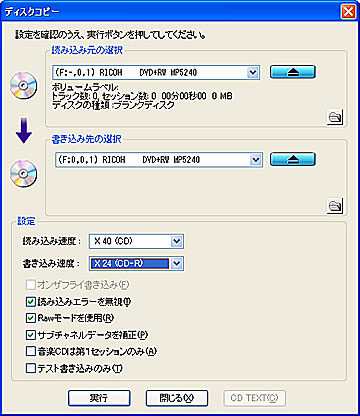
[坪山博貴, ITmedia ]
Copyright © ITmedia, Inc. All Rights Reserved.
モバイルショップ
 最新CPU搭載パソコンはドスパラで!!
最新CPU搭載パソコンはドスパラで!!
第3世代インテルCoreプロセッサー搭載PC ドスパラはスピード出荷でお届けします!!
 最新スペック搭載ゲームパソコン
最新スペック搭載ゲームパソコン
高性能でゲームが快適なのは
ドスパラゲームパソコンガレリア!


